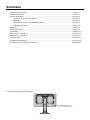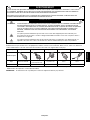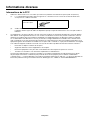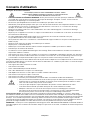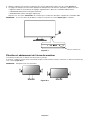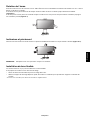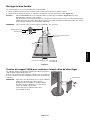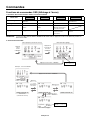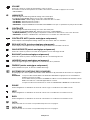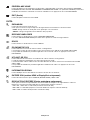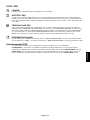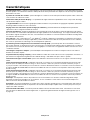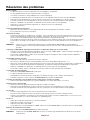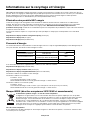NEC MultiSync E241N Le manuel du propriétaire
- Catégorie
- Téléviseurs
- Taper
- Le manuel du propriétaire

Moniteur de bureau
MultiSync E221N
MultiSync E241N
Manuel de l’utilisateur
Le nom de votre modèle est indiqué à l’arrière du moniteur.

Sommaire
Avertissement, Attention ...............................................................................................................Français-1
Informations diverses ...................................................................................................................Français-2
Conseils d’utilisation .....................................................................................................................Français-4
Consignes de sécurité et d’entretien ....................................................................................Français-4
Ergonomie ............................................................................................................................Français-5
Nettoyage de l’écran à cristaux liquides (LCD) ....................................................................Français-5
Nettoyage du boîtier .............................................................................................................Français-5
Sommaire .....................................................................................................................................Français-6
Démarrage rapide ........................................................................................................................Français-6
Commandes .................................................................................................................................Français-12
Spécifi cations - E221N .................................................................................................................Français-16
Spécifi cations - E241N .................................................................................................................Français-17
Caractéristiques ...........................................................................................................................Français-18
Résolution des problèmes ............................................................................................................Français-19
Informations sur le recyclage et l’énergie .....................................................................................Français-20
Le nom du modèle est indiqué sur l’étiquette.
La plaque signalétique se
trouve à l’arrière de l’écran.

Français-1
Français
AVERTISSEMENT
POUR ÉVITER LES RISQUES D’INCENDIE OU D’ÉLECTROCUTION, N’EXPOSEZ PAS L’APPAREIL À LA PLUIE OU
À L’HUMIDITÉ. DE MÊME, N’UTILISEZ PAS LA PRISE POLARISÉE DE CET APPAREIL AVEC UNE RALLONGE OU
D’AUTRES PRISES SI ELLES NE PEUVENT ÊTRE TOTALEMENT ENFONCÉES.
N’OUVREZ PAS LE BOÎTIER CAR IL CONTIENT DES COMPOSANTS À HAUTE TENSION. CONFIEZ TOUS LES
TRAVAUX DE DÉPANNAGE À DU PERSONNEL TECHNIQUE QUALIFIÉ.
ATTENTION
ATTENTION : POUR RÉDUIRE LES RISQUES D’ÉLECTROCUTION, VÉRIFIEZ QUE LE CORDON D’ALIMENTATION
EST BIEN DÉBRANCHÉ DE LA PRISE MURALE. POUR SUPPRIMER TOUTE ALIMENTATION DE
L’APPAREIL, DÉCONNECTEZ LE CORDON D’ALIMENTATION DE LA PRISE SECTEUR. NE RETIREZ
PAS LE COUVERCLE OU LA PARTIE ARRIÈRE. VOUS NE POUVEZ RÉPARER AUCUNE PIÈCE
INTERNE. CONFIEZ TOUS LES TRAVAUX DE DÉPANNAGE À DU PERSONNEL TECHNIQUE
QUALIFIÉ.
Ce symbole prévient l’utilisateur qu’une tension non isolée dans l’appareil peut être suffi sante pour
provoquer une électrocution. Il est donc dangereux d’établir le moindre contact avec une pièce située à
l’intérieur de cet appareil.
Ce symbole prévient l’utilisateur que des documents importants sur l’utilisation et le dépannage de cet
appareil sont fournis avec celui-ci. Ils doivent donc être lus attentivement pour éviter tout problème.
ATTENTION : utilisez le câble d’alimentation fourni avec le moniteur comme indiqué dans le tableau ci-dessous. Si le cordon
d’alimentation n’a pas été livré avec cet équipement, veuillez contacter votre fournisseur. Dans tous les autres cas, utilisez un
cordon d’alimentation conforme aux normes de sécurité et à la tension en vigueur dans votre pays.
Type de prise Amérique du Nord Europe continentale Royaume-Uni Chine Japon
Forme de prise
Pays
États-Unis/Canada
Europe
(sauf Royaume-Uni)
Royaume-Uni Chine Japon
Tension
120* 230 230 220 100
* Pour utiliser le moniteur avec son alimentation 125-240 V CA, employez un cordon d’alimentation qui correspond à la tension
d’alimentation de la prise de courant alternatif utilisée.
REMARQUE : la maintenance de ce produit peut s’effectuer uniquement dans le pays d’achat.

Français-2
Informations diverses
Informations de la FCC
1. Utilisez les câbles fournis avec ce moniteur pour éviter tout problème en matière de réception (radio et télévision).
(1) Le cordon d’alimentation utilisé doit être agréé et en conformité avec les normes de sécurité des États-Unis,
et respecter les conditions suivantes.
Cordon d’alimentation
Forme de la prise
Sans blindage à trois conducteurs
États-Unis
(2) Veuillez utiliser le câble de signal vidéo blindé fourni.
L’utilisation d’autres types de câbles et adaptateurs peut provoquer des interférences avec la réception radio et
télévision.
2. Cet équipement a été testé et déclaré conforme aux normes relatives au matériel informatique de la classe B, défi nies
dans l’Article 15 des règlements de la FCC. Ces normes sont destinées à assurer une protection suffi sante contre les
interférences nuisibles dans une installation résidentielle. Cet équipement génère et utilise des fréquences radio qui,
en cas d’installation et d’utilisation incorrectes, peuvent être à l’origine d’interférences nuisibles aux communications
radio. Cependant, il n’est pas garanti que des interférences n’interviennent pas dans une installation particulière. Si cet
équipement génère des interférences nuisibles à la réception radio ou télévision, ce qui peut être déterminé en éteignant
et en rallumant l’appareil, l’utilisateur est invité à essayer de résoudre le problème de l’une des manières suivantes :
• Réorienter ou déplacer l’antenne de réception.
• Augmenter la distance entre l’équipement et le récepteur.
• Brancher l’équipement à une prise d’un circuit différent de celui auquel le récepteur est connecté.
• Consulter son revendeur ou un technicien expérimenté en radio/télévision.
Si nécessaire, l’utilisateur doit contacter le revendeur ou un technicien expérimenté en radio/télévision pour obtenir
de plus amples informations. L’utilisateur peut profi ter du livret suivant, préparé par la Commission fédérale des
communications : « Comment identifi er et résoudre les problèmes d’interférences radio-TV. » Ce livret est disponible au
bureau des publications du gouvernement américain, Washington, D.C., 20402, N° d’article 004-000-00345-4.

Français-3
Français
Déclaration de conformité
Cet appareil est conforme à la partie 15 du règlement de la FCC. Son fonctionnement est soumis aux deux conditions
suivantes : (1) cet appareil ne peut pas provoquer d’interférence nuisible, et (2) cet appareil doit accepter toute interférence
reçue y compris du type pouvant créer un fonctionnement indésirable.
Partie responsable pour les États-Unis : NEC Display Solutions of America, Inc.
Adresse : 500 Park Blvd, Suite 1100
Itasca, Illinois 60143, États-Unis
Numéro de téléphone : (630) 467-3000
Type de produit : Moniteur d’affi chage
Classifi cation de l’équipement : Périphérique de classe B
Modèles : MultiSync E221N (M225AY)
MultiSync E241N (M245AZ)
Par le présent document, nous déclarons que l’équipement indiqué ci-dessus
est conforme aux normes techniques décrites dans les règlements de la FCC.
Pour consulter une liste de nos moniteurs disposant de la certifi cation TCO, ainsi que le document attestant de ce fait
(en anglais uniquement), rendez-vous sur notre site Web à l’adresse suivante :
http://www.nec-display.com/global/about/legal_regulation/TCO_mn/index.html
Windows est une marque déposée de Microsoft Corporation. NEC est une marque déposée de NEC Corporation.
ErgoDesign est une marque déposée de NEC Display Solutions, Ltd. en Autriche, au Benelux, au Danemark, en France, en
Allemagne, en Italie, en Norvège, en Espagne, en Suède et au Royaume-Uni.
Tous les autres noms de marques et de produits sont des marques commerciales ou déposées de leurs propriétaires respectifs.
E
NERGY STAR est une marque déposée aux États-Unis.
En tant que partenaire ENERGY STAR
®
, NEC Display Solutions of America, Inc. a déterminé que ce produit est
conforme aux directives d’ENERGY STAR sur l’effi cacité énergétique. L'emblème ENERGY STAR n’a pas valeur
d’engagement d’EPA sur un produit ou un service.
DisplayPort et le logo DisplayPort sont des marques commerciales appartenant à la Video Electronics
Standards Association, aux États-Unis et dans d’autres pays.
HDCP (High-bandwidth Digital Content Protection, Protection des contenus numériques haute défi nition) :
le procédé HDCP permet d’empêcher la copie non autorisée de données vidéo transmises via un signal
numérique. Si vous ne parvenez pas à affi cher du contenu via un signal numérique, ceci ne signifi e pas
nécessairement que l’écran ne fonctionne pas correctement. Lorsque le procédé HDCP est employé, il est possible que du
contenu soit protégé et qu’il ne s’affi che pas, conformément aux réglementations liées.
HDMI, le logo HDMI et High-Defi nition Multimedia Interface sont des marques commerciales ou déposées de HDMI Licensing,
LLC, aux États-Unis et dans d’autres pays.
• Ce produit a été conçu pour être utilisé principalement en tant que matériel technique d’information dans un bureau ou à domicile.
• Il doit être connecté à un ordinateur et n’est pas prévu pour l’affi chage des signaux de télédiffusion
.

Français-4
Conseils d’utilisation
Consignes de sécurité et d’entretien
POUR BÉNÉFICIER D’UN FONCTIONNEMENT OPTIMAL, TENEZ
COMPTE DES ÉLÉMENTS SUIVANTS LORS DE LA CONFIGURATION ET
DE L’UTILISATION DU MONITEUR COULEUR LCD :
• N’OUVREZ JAMAIS LE BOÎTIER DU MONITEUR. Aucune pièce interne ne peut être réparée par l’utilisateur et l’ouverture
ou le retrait des couvercles peut vous exposer à des risques de décharges électriques ou autres. Confi ez toutes les
interventions de dépannage à un technicien qualifi é.
• Ne renversez pas de liquides dans le moniteur et ne l’utilisez pas près d’une source d’eau.
• N’introduisez pas d’objets de quelque nature que ce soit dans les fentes du boîtier car ils risqueraient d’entrer en contact
avec des éléments sous tension, ce qui peut provoquer des blessures, voire la mort, ou occasionner une décharge
électrique, un incendie ou une panne de l’appareil.
• Ne placez pas d’objets lourds sur le cordon d’alimentation. Un cordon endommagé peut occasionner une décharge
électrique ou un incendie.
• Ne placez pas cet appareil sur un chariot, un support ou une table inclinés ou instables. En cas de chute, le moniteur peut
être sérieusement endommagé.
• Le cordon d’alimentation utilisé doit être agréé et en conformité avec les normes de sécurité de votre pays.
Le type H05VV-F 3G 0,75 mm
2
doit être utilisé en Europe.
• Au Royaume-Uni, utilisez avec ce moniteur un cordon d’alimentation approuvé BS avec une prise moulée équipée d’un
fusible noir (5A).
• Ne placez aucun objet sur le moniteur et ne l’utilisez pas en extérieur.
• Ne pliez pas le cordon d’alimentation.
• N’utilisez pas votre moniteur dans des endroits à hautes températures, humides, poussiéreux ou huileux.
• N’obstruez pas les aérations du moniteur.
• Les vibrations sont susceptibles d’endommager le rétroéclairage. Évitez toute installation à un endroit où le moniteur est
exposé à des vibrations continues.
• Si le moniteur est cassé ou si du verre est brisé, ne touchez pas le cristal liquide, et manipulez le moniteur avec précaution.
• Pour éviter que le moniteur LCD ne tombe suite à un séisme ou à un autre choc et ne soit endommagé, assurez-vous que
vous l’installez à un emplacement stable et que vous avez pris les mesures nécessaires pour éviter sa chute.
Éteignez immédiatement le moniteur, débranchez-le de la prise murale et déplacez-le à un emplacement sûr. Contactez ensuite
un technicien qualifi é dans les cas suivants. Si le moniteur est utilisé dans ces conditions, il peut tomber ou causer des risques
d’incendie et de choc électrique :
• Si le support du moniteur est fi ssuré ou écaillé.
• Si le moniteur est instable.
• Si une odeur inhabituelle provient du moniteur.
• Si le cordon d’alimentation ou la prise sont endommagés.
• Si du liquide a été renversé ou si des objets sont tombés à l’intérieur du moniteur.
• Si le moniteur a été exposé à la pluie ou à de l’eau.
• Si le moniteur est tombé ou si le boîtier est endommagé.
• Si le moniteur ne fonctionne pas normalement tout en étant utilisé conformément aux directives d’utilisation.
• Prévoyez une aération suffi sante autour du moniteur pour que la chaleur puisse se dissiper correctement.
N’obstruez pas les ouvertures de ventilation et ne placez pas le moniteur près d’un radiateur ou d’une
autre source de chaleur. Ne posez rien sur le moniteur.
• Le moyen le plus simple de couper l’alimentation du système consiste à débrancher le cordon.
Le moniteur doit être installé à proximité d’une prise de courant facilement accessible.
• Manipulez le moniteur avec soin lors de son transport. Conservez l’emballage pour le transport.
• Ne touchez pas la surface de l’écran LCD lorsque vous transportez, montez ou installez le moniteur.
En exerçant une pression sur l’écran LCD, vous pouvez l’endommager sérieusement.
Persistance de l’image : la persistance de l’image se manifeste lorsqu’une image résiduelle ou « fantôme » d’une image
précédemment affi chée reste visible sur l’écran. Contrairement aux moniteurs à tube cathodique, la persistance de l’image sur
les moniteurs LCD n’est pas permanente, mais il est préférable d’éviter d’affi cher des images fi xes pendant une longue période
de temps. Pour remédier à la persistance de l’image, mettez le moniteur hors tension pendant une durée égale à celle de
l’affi chage de l’image précédemment affi chée. Par exemple, si une image est restée affi chée sur l’écran pendant une heure et
qu’il reste une image résiduelle, le moniteur doit être mis hors tension pendant une heure pour effacer l’image.
REMARQUE : comme pour tous les équipements d’affi chage personnels, NEC DISPLAY SOLUTIONS recommande d’utiliser à
intervalles réguliers un économiseur d’écran animé chaque fois que l’écran est en veille, ou d’éteindre le moniteur lorsqu’il n’est
pas utilisé.
ATTENTION

Français-5
Français
UNE POSITION ET UN RÉGLAGE CORRECTS DU MONITEUR PEUVENT
RÉDUIRE LA FATIGUE DES YEUX, DES ÉPAULES ET DE LA NUQUE.
APPLIQUEZ CE QUI SUIT POUR POSITIONNER LE MONITEUR :
• Pour une performance optimale, laissez le moniteur chauffer pendant 20 minutes.
• Réglez la hauteur du moniteur pour que le haut de l’écran soit au niveau ou légèrement
au-dessous du niveau des yeux. Vos yeux doivent pointer légèrement vers le bas pour
regarder le milieu de l’écran.
• Positionnez le moniteur au minimum à 40 cm et au maximum à 70 cm de vos yeux.
50 cm est la distance optimale.
• Reposez vos yeux chaque heure, pendant 5 à 10 minutes, en fi xant un objet situé à au
moins 6 mètres.
• Placez le moniteur à un angle de 90° par rapport aux fenêtres et autres sources de
lumière pour réduire au maximum les refl ets et l’éblouissement. Réglez l’inclinaison du
moniteur pour que l’éclairage du plafond ne se refl ète pas sur l’écran.
• Si une lumière réfl échie rend la vision de l’écran diffi cile, utilisez un fi ltre antirefl ets.
• Nettoyez le moniteur LCD avec un chiffon sans peluches et non abrasif. N’utilisez pas de solution de nettoyage ou de
nettoyant pour vitres !
• Réglez les commandes de luminosité et de contraste du moniteur pour améliorer la lisibilité.
• Utilisez un support de documents placé près de l’écran.
• Placez directement devant vous ce que vous regardez le plus souvent (l’écran ou les documents de référence) pour
minimiser les mouvements de la tête lorsque vous saisissez du texte.
• Évitez d’affi cher des motifs fi xes sur l’écran pendant de longues périodes pour éviter la rémanence (persistance de l’image).
• Clignez souvent des yeux. De telles actions permettent de réduire la tension oculaire. Consultez votre ophtalmologue et
faites régulièrement examiner votre vue.
Ergonomie
Pour obtenir l’ergonomie maximale, nous recommandons ce qui suit :
• Pour éviter la fatigue des yeux, réglez la luminosité sur une valeur modérée. Placez une feuille de papier blanche à côté de
l’écran LCD pour vérifi er la luminance.
• Ne placez pas la commande de contraste sur son réglage maximum.
• Utilisez les commandes de taille et de position préprogrammées avec des signaux standard.
• Utilisez le réglage couleur préprogrammé.
• Utilisez des signaux non entrelacés avec une fréquence de rafraîchissement vertical de 60 Hz.
• N’utilisez pas du bleu primaire sur un fond sombre car cela rend la lecture diffi cile et peut occasionner une fatigue oculaire
en raison d’un contraste insuffi sant.
• Adapté à des fi ns de divertissement dans un environnement à luminosité contrôlable, afi n d’éviter tout refl et indésirable sur
l’écran.
Nettoyage de l’écran à cristaux liquides (LCD)
• Essuyez l’écran LCD avec précaution à l’aide d’un chiffon doux lorsque cela est nécessaire.
• Ne frottez pas l’écran LCD avec une matière rugueuse.
• N’exercez aucune pression sur l’écran LCD.
• N’utilisez pas de nettoyant à base d’alcool sous peine d’endommager ou de décolorer la surface de l’écran LCD.
Nettoyage du boîtier
• Débranchez le système d’alimentation électrique.
• Essuyez délicatement le boîtier avec un chiffon doux.
• Pour nettoyer le boîtier, imbibez le chiffon avec un détergent neutre et de l’eau, essuyez le boîtier et séchez avec un chiffon
sec.
REMARQUE : la surface du boîtier contient de nombreuses matières plastiques. N’utilisez PAS de benzène, diluant, détergent
alcalin, détergent à base d’alcool, nettoyant pour vitres, cire, vernis, lessive ou insecticide. Ne posez pas de
matières en caoutchouc ou en vinyle sur le boîtier pendant de longues périodes. Ces types de liquides et de
tissus peuvent abîmer, fi ssurer ou écailler la peinture.
Pour obtenir des informations détaillées sur la mise en place d’un environnement de travail sain, envoyez un courrier à American National Standard for Human
Factors Engineering of Computer Workstations - ANSI/HFES 100-2007 - The Human Factors Society, Inc. P.O. Box 1369, Santa Monica, California 90406, États-Unis.

Français-6
Sommaire
Pour en savoir plus sur le sommaire, reportez-vous à la fi che applicable.
Démarrage rapide
Pour fi xer la base au socle LCD :
1. Placez le moniteur face vers le bas sur une surface non abrasive (Figure 1).
REMARQUE : manipulez le moniteur avec précaution lorsque l’écran est orienté vers le bas, afi n d’éviter tout endommagement
des touches de la face avant.
2. Faites pivoter la base de 90 degrés, comme illustré par la Figure 1.
REMARQUE : manipulez le moniteur avec soin en tirant le support.
3. Fixez le socle de la base au moniteur LCD et serrez correctement les vis situées au bas du socle (Figure 2).
REMARQUE : inversez cette procédure si vous devez remettre le moniteur dans son emballage.
Figure 1 Figure 2
Vis
Pour connecter le moniteur LCD à votre système, suivez ces instructions :
REMARQUE : lisez les « Conseils d’utilisation » (page 4) avant l’installation.
Les accessoires inclus dépendent de l’endroit où le moniteur LCD est expédié.
1. Éteignez votre ordinateur.
2. Pour un PC avec une sortie DisplayPort : branchez le câble DisplayPort au connecteur de la carte graphique de votre
système (Figure A.1).
Pour un PC équipé d’une sortie HDMI : raccordez le câble HDMI au connecteur de la carte graphique de votre système
(Figure A.2).
Pour un PC équipé d’une sortie analogique : branchez un câble vidéo avec mini-connecteur D-SUB à 15 broches sur le
connecteur de la carte vidéo de votre ordinateur (Figure A.3).
Pour un Mac avec sortie Thunderbolt : connectez un adaptateur Mini DisplayPort vers DisplayPort à l’ordinateur, puis
reliez le câble DisplayPort à ce même adaptateur, ainsi qu’à l’écran (Figure A.4).
Figure A.1
Figure A.3
Figure A.2
Figure A.4
Câble DisplayPort Câble HDMI
Adaptateur de câble pour Macintosh
Adaptateur de câble pour Macintosh
REMARQUE : 1. Lors du retrait du câble DisplayPort, appuyez sur le bouton du haut pour déverrouiller la sécurité.
2. Utilisez un câble DisplayPort certifi é.
3. Utilisez un câble HDMI haute vitesse portant le logo HDMI.

Français-7
Français
3. Placez les mains de chaque côté du moniteur pour incliner l’écran LCD de 20 degrés et le placer sur la position la plus
haute.
4. Branchez tous les câbles aux prises appropriées (Figure C.1).
Cordon d’alimentation
Inclinaison de 20°
HDMI
Entrée audio
Entrée audio
D-SUB
Hauteur
maximale
du support
DisplayPort
DisplayPort
Casque
Figure C.1
REMARQUE : une mauvaise connexion des câbles risque de provoquer une panne, d’endommager des composants, de nuire
à la qualité d’affi chage du module LCD ou encore de réduire la durée de vie du module.
Utilisez un câble audio sans résistance intégrée. Sinon, le volume sera faible.
REMARQUE : le fait de régler le volume et l’égaliseur sur une position non centrale peut entraîner l’augmentation de la tension
de sortie des écouteurs/haut-parleurs et, ainsi, du niveau de pression acoustique.
5. Pour que les câbles restent bien organisés, disposez-les dans le cache-câbles intégré au support.
Placez fermement les câbles dans les crochets et à une distance égale (Figure C.2 et Figure C.3).
REMARQUE : vous ne pouvez pas retirer le cache-câble.
6. Vérifi ez que vous pouvez toujours pivoter, lever et baisser l’écran du moniteur après l’installation des câbles.
Figure C.2 Figure C.3
Cordon d’alimentation
Câble HDMI
Câble D-SUB
Câble DisplayPort
Câble audio
Cordon d’alimentation
Câble HDMI
Câble D-SUB
Câble DisplayPort
Câble audio
7. Connectez une extrémité du cordon d’alimentation à la prise CA à l’arrière du moniteur et l’autre à la prise de courant.
REMARQUE : reportez-vous à la section Attention de ce manuel pour identifi er le cordon d’alimentation CA adapté.

Français-8
8. Allumez l’ordinateur et le moniteur en appuyant sur la touche d’alimentation située sur la face avant (Figure E.1).
9. Le réglage automatique sans intervention applique automatiquement au moniteur les paramètres optimaux lors de la
confi guration initiale. Pour paramétrer des réglages supplémentaires, utilisez les commandes OSD suivantes :
• CONTRASTE AUTO (entrée analogique seulement) ;
• RÉGLAGE AUTO (entrée analogique uniquement).
Reportez-vous à la section Commandes de ce manuel pour consulter une description complète des commandes OSD.
REMARQUE : si vous rencontrez des problèmes, veuillez vous reporter à la section Dépannage de ce manuel.
Figure E.1
Touche d’alimentation
Élévation et abaissement de l’écran du moniteur
Le moniteur peut être levé ou abaissé en mode portrait ou paysage.
Pour élever ou abaisser l’écran, placez une main de chaque côté du moniteur et élevez ou abaissez ce dernier à la hauteur qui
vous convient (Figure RL.1).
REMARQUE : manipulez l’écran avec précaution.
Figure RL.1

Français-9
Français
Rotation de l’écran
Avant de tourner l’écran, déconnectez tous les câbles. Élevez l’écran au maximum et inclinez-le afi n d’éviter tout choc contre le
bureau ou de pincer vos doigts.
Pour élever l’écran, placez une main de chaque côté du moniteur et élevez ce dernier jusqu’à la hauteur maximum
(Figure RL.1).
Pour faire pivoter l’écran, placez une main de chaque côté de l’écran. Vous pouvez ainsi passer d’une orientation paysage à
une orientation portrait (Figure R.1).
Figure R.1
Inclinaison et pivotement
Tenez le haut et le bas de l’écran du moniteur et ajustez manuellement l’inclinaison et le pivotement souhaités (Figure TS.1).
Figure TS.1
REMARQUE : manipulez l’écran avec précaution lorsque vous l’inclinez.
Installation du bras fl exible
Ce moniteur LCD est conçu pour être utilisé avec un bras fl exible.
Pour préparer le moniteur en vue d’un autre montage :
• Suivez les instructions du fabricant pour le montage de l’écran.
• Utilisez un support de montage adapté au poids du moniteur et certifi é UL pour répondre aux exigences en matière de
sécurité.
* Contactez votre revendeur pour obtenir des informations supplémentaires.

Français-10
Comment retirer le support du moniteur à des fi ns de montage
Pour préparer le moniteur en vue d’un autre montage :
1. Déconnectez tous les câbles.
2. Placez une main de chaque côté du moniteur et levez ce dernier jusqu’à la position la plus haute.
3. Placez le moniteur face vers le bas sur une surface non abrasive (Figure S.1).
REMARQUE : manipulez le moniteur avec soin lorsque celui-ci est orienté vers le bas.
4. Retirez les quatre vis qui relient le moniteur au support (Figure S.1).
REMARQUE : afi n d’éviter une chute du support, soutenez-le avec votre main lors du retrait des vis.
5. Retirez le support (Figure S.2).
6. Le moniteur est maintenant prêt à être monté différemment.
7. Connectez les câbles à l’arrière du moniteur.
REMARQUE : faites preuve de précaution lors du retrait du support.
Figure S.1
Figure S.2
8. Inversez cette procédure pour fi xer à nouveau le support.
REMARQUE : utilisez uniquement une méthode de montage alternative compatible VESA.
Faites preuve de précaution lors du retrait du support.
REMARQUE : faites correspondre la mention « TOP SIDE » (CÔTÉ SUPÉRIEUR) sur le support avec la partie supérieure du
moniteur lors de la fi xation du support.
Mention « TOP SIDE » (CÔTÉ SUPÉRIEUR)
Faites correspondre au côté
supérieur de l’écran.

Français-11
Français
Montage du bras fl exible
Ce moniteur LCD est conçu pour être utilisé avec un bras fl exible.
1. Suivez les instructions de la partie Comment retirer le support du moniteur pour retirer le support.
2. Utilisez les 4 vis retirées du support, ou celles qui sont adaptées, pour fi xer le bras au moniteur (Figure F.1).
Attention : utilisez UNIQUEMENT les 4 vis retirées du support ou celles qui sont adaptées (Figure F.1) pour éviter
d’endommager ce dernier, ou le moniteur.
Afi n de respecter les prescriptions relatives à la sécurité, le moniteur doit être monté sur un bras garantissant la
stabilité nécessaire en fonction du poids du moniteur. Le moniteur LCD doit être uniquement utilisé avec un bras
homologué (par exemple, portant la marque TUEV GS).
REMARQUE : serrez toutes les vis (force de vissage recommandée : 98 - 137 N•cm).
Figure F.1
Poids de l’assemblage du LCD : 3,0 kg (E221N)
3,5 kg (E241N)
100 mm
100 mm
Épaisseur de la fi xation (bras)
2~3,2 mm
12 mm
Rondelle de blocage
Rondelle plate
Fixation du support VESA pour ordinateur faisant offi ce de client léger
Un ordinateur faisant offi ce de client léger peut être adjoint au moniteur
LCD à l’aide du support VESA et des vis.
Assurez-vous de fi xer le support VESA en serrant toutes les vis incluses.
Si vous souhaitez monter un tel ordinateur, reportez-vous au manuel de
ce dernier.
REMARQUE : évitez toute chute du moniteur une fois qu’un ordinateur
faisant offi ce de client léger a été positionné.
Ne fi xez pas de bras fl exible sur le support VESA.
Assurez-vous que l’ordinateur ne recouvre pas les
orifi ces de ventilation du moniteur.
Le montage d’un tel ordinateur relève de la
responsabilité du client.
Support VESA
Vis

Français-12
Commandes
Fonctions de commandes OSD (Affi chage à l’écran)
1. Fonctions de base des touches situées à l’avant du moniteur
Menu OSD
– +
SELECT INPUT/RESET
Pas d’affi chage à l’écran
Raccourci pour la
luminosité.
Raccourci pour le volume. Permet d’affi cher l’OSD. Permet de sélectionner le
signal d’entrée.
Affi chage à l’écran
Sélection d’icône
Déplacement vers la
gauche.
Déplacement vers la
droite.
Permet d’affi cher le menu
OSD et de sélectionner
l’icône de la fonction.
Réglage de la fonction
Réglage vers le bas. Réglage vers le haut. Permet de régler la
fonction de l’icône
sélectionnée.
Permet de réinitialiser la
fonction.
REMARQUE : vous pouvez directement défi nir le MODE BLUE LIGHT BAS en appuyant sur la touche SELECT pendant au
moins 3 secondes.
2. Structure du menu OSD
Menu principal (sélection de l’icône)
Sous-menu
(sélection de l’icône)
Appuyez
sur la
touche
« SELECT »
Appuyez de
nouveau sur
la touche
« SELECT »
Appuyez
sur « – » ou
« + » pour
sélectionner
une icône
Menu principal (réglage)
Sous-menu (réglage)
Appuyez sur la touche « SELECT »
Appuyez sur la
touche « SELECT »
Réglez en utilisant
« – » ou « + »
Appuyez sur
« – » ou « + »
Exemple : sous-menu OUTIL
Appuyez sur la touche « SELECT »
Appuyez sur la
touche « SELECT »
Sélectionnez en
utilisant « – » ou « + »

Français-13
Français
VOLUME
Permet de contrôler le volume des haut-parleurs ou des écouteurs.
Pour mettre la sortie des haut-parleurs en sourdine, sélectionnez l’icône Audio et appuyez sur la touche
« INPUT/RESET ».
LUMINOSITE
Permet de régler la luminosité globale de l’image et de l’arrière-plan.
Pour initialiser l’ECO MODE, appuyez sur la touche « INPUT/RESET ».
ECO MODE ETEINT : défi nit la plage variable de la luminosité de 0 % à 100 %.
ECO MODE1 : défi nit la luminosité sur 80 %.
ECO MODE2 : défi nit la luminosité sur 40 %.
REMARQUE: lorsque le MODE DV est ACTIVE, l’ECO MODE ne l’est pas. Ce paramètre ne peut pas être modifi é.
CONTRASTE
Permet de régler la luminosité de l’image en fonction de l’arrière-plan.
Pour initialiser le DV MODE (MODE DV), appuyez sur la touche « INPUT/RESET ».
DV MODE (MODE DV) : permet de régler et d’optimiser la luminosité en détectant les zones noires de l’écran.
REMARQUE : la mention « DÉSACTIVÉ » fait référence à la conformité à la certifi cation TCO.
CONTRASTE AUTO (entrée analogique uniquement)
Permet d’ajuster automatiquement l’image affi chée avec des entrées vidéo non standard.
REGLAGE AUTO (entrée analogique uniquement)
Permet d'ajuster automatiquement la position de l'image, la dimension horizontale et la fi nesse.
GAUCHE/DROITE (entrée analogique uniquement)
Permet de contrôler la position horizontale de l’image dans la zone d’affi chage du LCD.
BAS/HAUT (entrée analogique uniquement)
Permet de contrôler la position verticale de l’image dans la zone d’affi chage du LCD.
LARGEUR (entrée analogique uniquement)
Permet de régler la largeur par l’augmentation ou la diminution de ce paramètre.
FINESSE (entrée analogique uniquement)
Permet d’améliorer le point, la clarté et la stabilité de l’image.
SYSTEMES DE CONTROLE DES COULEURS
Six préréglages de couleurs (9300, 7500, sRGB, USER, NATIVE et L/B) permettent de sélectionner la confi guration
désirée.
REMARQUE: vous pouvez directement défi nir le mode BLUE LIGHT BAS en appuyant sur la touche SELECT
pendant au moins 3 secondes.
Pour modifi er d’autres paramètres en MODE L/B, utilisez la touche SELECT afi n d’affi cher le menu
OSD et d’accéder à la commande applicable aux couleurs.
Lorsque le mode L/B est sélectionné, les fonctions CONTRASTE et MODE DV sont désactivées.
ROUGE
Permet d’augmenter ou de diminuer le niveau de couleur rouge. La modifi cation sera visible à l’écran.
VERT
Permet d’augmenter ou de diminuer le niveau de couleur verte. La modifi cation sera visible à l’écran.
BLEU
Permet d’augmenter ou de diminuer le niveau de couleur bleue. La modifi cation sera visible à l’écran.
OUTIL
Permet d’accéder au sous-menu correspondant. Reportez-vous à la page 14.
OUTIL OSD
Permet d’accéder au sous-menu correspondant. Reportez-vous à la page 15.

Français-14
PREREGLAGE USINE
Permet de rétablir tous les paramètres par défaut des commandes OSD, à l’exception des paramètres SOURDINE,
ECONOMIE DE CO2, UTILISAT. DE CARBONE et INFORMATIONS SIGNAL. Les paramètres individuels peuvent être
réinitialisés en mettant la commande concernée en surbrillance et en appuyant sur la touche INPUT/RESET.
EXIT (Sortie)
Permet de quitter le menu/sous-menu OSD.
OUTIL
EXPANSION
Permet de sélectionner le mode de zoom.
Cette option fonctionne lorsque la fréquence du signal d’entrée est inférieure à la résolution native.
PLEIN : l’image s’affi che en mode plein écran, quelle que soit sa résolution.
ASPECT : l’image est agrandie sans modifi cation des proportions.
REPONSE AMELIORER
Permet d’activer ou de désactiver la fonction REPONSE AMELIORER.
La fonction REPONSE AMELIORER peut réduire le fl ou qui affecte certaines images animées.
DDC/CI
Permet d’activer ou de désactiver la fonction DDC/CI.
ECONOMIE DE CO2
Permet d’affi cher l’économie de carbone estimée, en kilogrammes.
Le facteur d’économie de carbone utilisé lors du calcul est basé sur les indications de l’OCDE (édition 2008).
Il est possible de réinitialiser le paramètre applicable à l’économie de carbone en appuyant sur la touche
INPUT/RESET.
UTILISAT. DE CO2
Permet d’affi cher des informations sur l’utilisation de carbone estimée, en kilogrammes.
Il s’agit de l’estimation arithmétique, pas d’une valeur de mesure réelle.
Le facteur du bilan carbone utilisé lors du calcul de l’utilisation de carbone est basé sur les indications de l’OCDE
(édition 2008).
Il est possible de réinitialiser le paramètre applicable à l’utilisation du carbone en appuyant sur la touche
INPUT/RESET.
INFORMATION ECRAN
Permet d’indiquer le nom du modèle et les numéros de série de votre moniteur.
ENTREE SON (entrées HDMI et DisplayPort uniquement)
Permet de sélectionner les options AUDIO IN (ENTREE AUDIO), HDMI ou DP.
RESOLUTION D’ENTREE (Entrée analogique uniquement)
Cette option fonctionne lorsque l’utilisateur sélectionne l’une des fréquences de signal d’entrée ci-dessous.
Défi nissez la résolution prioritaire applicable au signal d’entrée parmi les suivantes :
1 280 x 768, 1 360 x 768 ou 1 366 x 768 (résolution verticale de 768) ;
1 600 x 900 ou 1 280 x 960 (fréquence horizontale de 60 kHz, fréquence verticale de 60 Hz) ;
1 400 x 1 050 ou 1 680 x 1 050 (résolution verticale de 1 050).

Français-15
Français
OUTIL OSD
LANGUE
Les menus des commandes OSD sont disponibles en neuf langues.
QUITTER L’OSD
Le menu des commandes OSD s’affi che à l’écran aussi longtemps qu’il est utilisé. Dans le sous-menu QUITTER
L’OSD, vous pouvez choisir la durée d’attente s’écoulant entre la dernière pression de touche et la désactivation du
menu des commandes OSD. Les durées prédéfi nies s’échelonnent de 10 à 120 secondes, à raison d’incréments de
5 secondes.
VERROUILLAGE OSD
Cette commande permet de bloquer totalement l’accès à toutes les commandes OSD, à l’exception de celles du
VOLUME, de la LUMINOSITE et du CONTRASTE. Pour activer la fonction VERROUILLAGE OSD, accédez au sous-
menu OUTIL OSD, sélectionnez VERROUILLAGE OSD, puis maintenez simultanément les touches INPUT/RESET
et + enfoncées jusqu’à ce que la mention OSD VERROUILLÉ s’affi che. Pour la désactiver, appuyez sur la touche
SELECT, puis effectuez les mêmes opérations jusqu’à ce que le menu OSD principal s’affi che à l’écran.
INFORMATIONS SIGNAL
Si vous sélectionnez « MARCHE », le moniteur affi che le « MENU D’ENTREE VIDEO » une fois le port d’entrée modifi é.
Si vous sélectionnez « ARRÊT », le moniteur n’affi che pas le « MENU D’ENTREE VIDEO » une fois le port d’entrée modifi é.
Avertissements OSD
Les menus d’avertissement cessent d’apparaître lorsque vous appuyez sur la touche SELECT.
PAS DE SIGNAL : cette fonction vous indique toute absence de signal. Après mise sous tension du moniteur,
modifi cation du signal d’entrée ou détection de l’absence de signal vidéo actif, la fenêtre PAS DE SIGNAL apparaît.
HORS LIMITE : cette fonction affi che la résolution et le taux de rafraîchissement recommandés. Après mise sous
tension, modifi cation du signal d’entrée ou détection d’une résolution erronée, le menu HORS LIMITE s’affi che.

Français-16
Spécifi cations - E221N
Caractéristiques du moniteur Moniteur MultiSync E221N Commentaires
Module LCD Diagonale :
Dimensions de l’image visible :
Résolution native (en pixels) :
54,62 cm
54,62 cm
1920 x 1080
Matrice active, affi chage à cristaux liquides
(LCD) à transistor en couches minces (TFT) ;
pas 0,24795 mm ; luminance de blanc de 250 cd/m
2
;
rapport de contraste de 1000:1 (en mode normal ;
5000:1 en MODE DV).
Signal d’entrée
DisplayPort : Connecteur DisplayPort : RGB numérique La technologie DisplayPort est conforme à la norme
V1.1a (HDCP)
VGA : Mini D-sub 15 broches : RGB analogique
Synchronisation
0,7 Vp-p/75 ohms
Synchronisation séparée du niveau TTL Positif/Négatif
HDMI : Connecteur HDMI : YUV numérique
RGB numérique
HDMI
Couleurs affi chées 16,777,216 Suivant la carte graphique utilisée
Plage de synchronisation Horizontale :
Verticale :
de 31,5 kHz à 81,1 kHz
de 56 Hz à 75 Hz
Automatiquement
Automatiquement
Angle de visualisation Gauche/Droite :
Haut/Bas :
±89° (CR > 10)
±89° (CR > 10)
Résolution prise en charge (en fonction des
systèmes)
720 x 400*
1
: texte VGA
640 x 480*
1
de 60 Hz à 75 Hz
800 x 600*
1
de 56 Hz à 75 Hz
832 x 624*
1
à 75 Hz
1024 x 768*
1
de 60 Hz à 75 Hz
1152 x 870*
1
à 75 Hz
1280 x 1024*
1
de 60 Hz à 75 Hz
1400 x 1050*
1
de 60 Hz à 75 Hz Résolution recommandée par NEC DISPLAY
1440 x 900*
1
à 60 Hz SOLUTIONS pour des performances d’affi chage
1920 x 1080 à 60 Hz............................................ optimales
Zone d’affi chage active Paysage : Horiz. :
Vert. :
Portrait : Horiz. :
Vert. :
476,06 mm
267,79 mm
267,79 mm
476,06 mm
AUDIO
Entrée AUDIO : Mini jack STÉRÉO :
Connecteur DisplayPort :
Connecteur HDMI :
Audio analogique
Audio numérique
Audio numérique
Stéréo G/D 1,0 Vrms 20 Kohms
PCM 2 ch 32, 44,1, 48 kHz (16/20/24 bits)
PCM 2 ch 32, 44,1, 48 kHz (16/20/24 bits)
Sortie casque : Mini jack STÉRÉO : Impédance du casque 32 Ohms
Haut-parleurs Sortie audio : 1 W + 1 W
Alimentation 100-240 V ~ 50/60 Hz
Consommation 0,50 - 0,30 A
Dimensions Paysage :
Portrait :
Réglage de la hauteur :
488,1 mm (L) x 359,8 – 469,8 mm (H) x 213,9 mm (P)
291,0 mm (L) x 504,7 – 568,0 mm (H) x 213,9 mm (P)
110 mm (orientation Paysage)
63,3 mm (orientation Portrait)
Poids 5,0 kg (avec support)
Conditions d’environnement
Température de fonctionnement :
Humidité :
Altitude :
Température de stockage :
Humidité :
Altitude :
de 5 à 35°C
de 20 à 80 %
de 0 à 2 000 m
de -10 à 60 °C
de 10 à 85 %
de 0 à 12 192 m
*1 Résolutions interpolées : le texte risque d’apparaître de manière différente si les résolutions affi chées sont inférieures au nombre de pixels du module LCD.
Cela est normal et nécessaire pour toutes les technologies actuelles à écran plat lorsque celles-ci affi chent en plein écran des résolutions non natives. Avec les
technologies à panneau plat, chaque point sur l’écran étant en fait un pixel, il convient de procéder à l’interpolation de la résolution pour étendre les résolutions au
plein écran.
REMARQUE : les caractéristiques techniques peuvent faire l’objet de modifi cations sans préavis.

Français-17
Français
Spécifi cations - E241N
Caractéristiques du moniteur Moniteur MultiSync E241N Commentaires
Module LCD Diagonale :
Dimensions de l’image visible :
Résolution native (en pixels) :
60,47 cm
60,47 cm
1920 x 1080
Matrice active, affi chage à cristaux liquides (LCD)
à transistor en couches minces (TFT) ; pas de
0,2745 mm ; luminance de blanc de 250 cd/m
2
;
rapport de contraste de 1000:1 (en mode normal ;
5000:1 en MODE DV).
Signal d’entrée
DisplayPort : Connecteur DisplayPort : RGB numérique La technologie DisplayPort est conforme à la norme
V1.1a (HDCP)
VGA : Mini D-sub 15 broches : RGB analogique
Synchronisation
0,7 Vp-p/75 ohms
Synchronisation séparée du niveau TTL Positif/Négatif
HDMI : Connecteur HDMI : YUV numérique
RGB numérique
HDMI
Couleurs affi chées 16,777,216 Suivant la carte graphique utilisée
Plage de synchronisation Horizontale :
Verticale :
de 31,5 kHz à 81,1 kHz
de 56 Hz à 75 Hz
Automatiquement
Automatiquement
Angle de visualisation Gauche/Droite :
Haut/Bas :
±89° (CR > 10)
±89° (CR > 10)
Résolution prise en charge (en fonction des
systèmes)
720 x 400*
1
: texte VGA
640 x 480*
1
de 60 Hz à 75 Hz
800 x 600*
1
de 56 Hz à 75 Hz
832 x 624*
1
à 75 Hz
1024 x 768*
1
de 60 Hz à 75 Hz
1152 x 870*
1
à 75 Hz
1280 x 1024*
1
de 60 Hz à 75 Hz
1400 x 1050*
1
de 60 Hz à 75 Hz Résolution recommandée par NEC DISPLAY
1440 x 900*
1
à 60 Hz SOLUTIONS pour des performances d’affi chage
1920 x 1080 à 60 Hz............................................ optimales
Zone d’affi chage active Paysage : Horiz. :
Vert. :
Portrait : Horiz. :
Vert. :
527,04 mm
296,46 mm
296,46 mm
527,04 mm
AUDIO
Entrée AUDIO : Mini jack STÉRÉO :
Connecteur DisplayPort :
Connecteur HDMI :
Audio analogique
Audio numérique
Audio numérique
Stéréo G/D 1,0 Vrms 20 Kohm
PCM 2 ch 32, 44,1, 48 kHz (16/20/24 bits)
PCM 2 ch 32, 44,1, 48 kHz (16/20/24 bits)
Sortie casque : Mini jack STÉRÉO : Impédance du casque 32 Ohm
Haut-parleurs Sortie audio : 1 W + 1 W
Alimentation 100-240 V ~ 50/60 Hz
Consommation 0,50 - 0,30 A
Dimensions Paysage :
Portrait :
Réglage de la hauteur :
538,6 mm (L) x 373,9 – 483,9 mm (H) x 213,9 mm (P)
319,4 mm (L) x 555,1 – 593,2 mm (H) x 213,9 mm (P)
110 mm (orientation Paysage)
38,1 mm (orientation Portrait)
Poids 5,5 kg (avec support)
Conditions d’environnement
Température de fonctionnement :
Humidité :
Altitude :
Température de stockage :
Humidité :
Altitude :
de 5 à 35°C
de 20 à 80 %
de 0 à 2 000 m
de -10 à 60 °C
de 10 à 85 %
de 0 à 12 192 m
*1 Résolutions interpolées : le texte risque d’apparaître de manière différente si les résolutions affi chées sont inférieures au nombre de pixels du module LCD.
Cela est normal et nécessaire pour toutes les technologies actuelles à écran plat lorsque celles-ci affi chent en plein écran des résolutions non natives. Avec les
technologies à panneau plat, chaque point sur l’écran étant en fait un pixel, il convient de procéder à l’interpolation de la résolution pour étendre les résolutions au
plein écran.
REMARQUE : les caractéristiques techniques peuvent faire l’objet de modifi cations sans préavis.

Français-18
Caractéristiques
Encombrement réduit : constitue la solution idéale pour les environnements avec peu d’espace, mais demandant une image
de haute qualité. L’encombrement réduit et le faible poids du moniteur permettent de le déplacer et de le transporter rapidement
d’un endroit à un autre.
Systèmes de contrôle des couleurs : permet de régler les couleurs à l’écran et de personnaliser la précision des couleurs de
votre moniteur selon diverses normes.
Commandes OSD (On-Screen Display) : ous permettent de régler facilement et rapidement tous les composants de l’image
via des menus simples à utiliser.
Le logiciel NaViSet offre une interface graphique étendue et intuitive vous permettant un réglage plus rapide des paramètres
d’affi chage OSD à l’aide de la souris et du clavier.
Réglage auto sans intervention (entrée analogique seulement) : permet de défi nir automatiquement les paramètres
optimaux lors de la confi guration initiale du moniteur.
Fonctions ErgoDesign : permettent d’optimiser l’environnement de travail, de protéger la santé de l’utilisateur et de réaliser
des économies. Les commandes OSD permettent de régler rapidement et facilement l’image, et le support inclinable de profi ter
d’un meilleur angle de visualisation. En outre, l’encombrement est réduit et la conformité aux directives MPRII et TCO garantit
une réduction des émissions.
Plug and Play : cette solution Microsoft
®
, sous Windows
®
, facilite la confi guration et l’installation car elle permet au moniteur
de transmettre les données techniques applicables (comme la résolution et la taille de l’écran) directement à votre ordinateur.
De ce fait, les performances d’affi chage sont automatiquement optimisées.
Système de gestion intelligente de la consommation d’énergie (IPM) : permet de profi ter de fonctionnalités novatrices
d’économie d’énergie. Le moniteur passe ainsi à un niveau de consommation plus faible lorsqu’il est allumé mais non utilisé, ce
qui entraîne une économie de deux tiers des coûts énergétiques. Les émissions sont également réduites et les besoins en air
conditionné moindres.
Technologie à fréquences multiples : permet d’adapter automatiquement le moniteur à la fréquence de la carte vidéo et
d’affi cher la résolution requise.
Capacité FullScan (balayage complet) : permet d’utiliser la totalité de la surface de l’écran avec la plupart des résolutions, ce
qui entraîne une augmentation signifi cative de la taille de l’image.» and delete extra space before «permet».
Interface de montage à la norme VESA : permet aux utilisateurs de fi xer leur moniteur sur tout support ou bras de montage
VESA.
Impact environnemental (E221N) : l’empreinte carbone de ce moniteur, en fonctionnement maximum type annuel (il s’agit
d’une moyenne mondiale) est d’environ 23 kg. Le calcul s’effectue comme suit : puissance nominale x 8 heures par jour x
5 jours par semaine x 45 semaines par an x facteur de conversion alimentation/carbone. Le facteur de conversion est basé sur
le rapport de 2008 de l’OCDE dédié aux émissions mondiales de CO2. Ce moniteur a une empreinte carbone de production
d’environ 52 kg.
Impact environnemental (E241N) : l’empreinte carbone de ce moniteur, en fonctionnement maximum type annuel (il s’agit
d’une moyenne mondiale) est d’environ 26 kg. Le calcul s’effectue comme suit : puissance nominale x 8 heures par jour x
5 jours par semaine x 45 semaines par an x facteur de conversion alimentation/carbone. Le facteur de conversion est basé sur
le rapport de 2008 de l’OCDE dédié aux émissions mondiales de CO2. Ce moniteur a une empreinte carbone de production
d’environ 54 kg.
Remarque : les empreintes carbone de production et en fonctionnement sont calculées à l’aide d’un algorithme unique
développé exclusivement par NEC pour ses moniteurs, et sont considérées comme exactes au moment de l’impression.
NEC se réserve le droit de modifi er ces valeurs.
DisplayPort : la technologie DisplayPort constitue une solution évolutive garantissant une connectivité hautes performances.
Elle permet d’obtenir des résolutions supérieures, des taux d’actualisation plus rapides et des couleurs plus prononcées par
rapport aux câbles standard.
Fonction BLUE LIGHT BAS : ce moniteur permet de réduire le niveau de lumière bleue. Ainsi, toute lumière nocive émise
par le moniteur est diminuée de manière signifi cative, ce qui permet également d’éviter la fatigue visuelle (reportez-vous à
la page 13).
La page est en cours de chargement...
La page est en cours de chargement...
-
 1
1
-
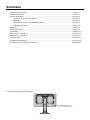 2
2
-
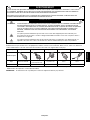 3
3
-
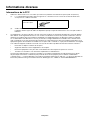 4
4
-
 5
5
-
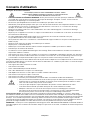 6
6
-
 7
7
-
 8
8
-
 9
9
-
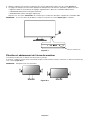 10
10
-
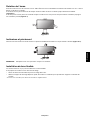 11
11
-
 12
12
-
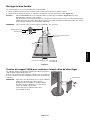 13
13
-
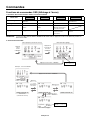 14
14
-
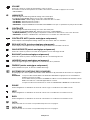 15
15
-
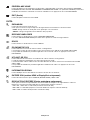 16
16
-
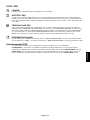 17
17
-
 18
18
-
 19
19
-
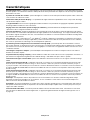 20
20
-
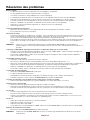 21
21
-
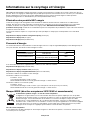 22
22
NEC MultiSync E241N Le manuel du propriétaire
- Catégorie
- Téléviseurs
- Taper
- Le manuel du propriétaire
Documents connexes
-
NEC MultiSync E242N Le manuel du propriétaire
-
NEC EA274WMi-BK-SV Manuel utilisateur
-
NEC MultiSync E271N Le manuel du propriétaire
-
NEC EA294WMI-BK Manuel utilisateur
-
NEC MultiSync EA234WMi Le manuel du propriétaire
-
NEC MultiSync EA305WMi Le manuel du propriétaire
-
NEC MultiSync® EA243WM Le manuel du propriétaire
-
NEC MultiSync EA244WMi Le manuel du propriétaire
-
NEC EA244UHD-BK Manuel utilisateur